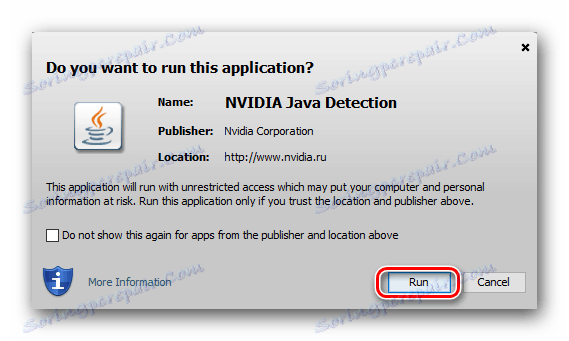Poiščite in namestite gonilnike za NVIDIA GeForce GT 430
NVIDIA GeForce GT 430 je precej stara, vendar še vedno trenutna grafična kartica. Zaradi svoje rednosti se mnogi uporabniki sprašujejo, kje najti in kako namestiti potrebno programsko opremo za stabilno delovanje. O tem bomo povedali v današnjem članku.
Vsebina
Prenos in namestitev gonilnika za GeForce GT 430
Obstaja več načinov namestitve programske opreme, ki zagotavlja pravilno delovanje grafične kartice NVIDIA in njeno največjo zmogljivost. O vsakem od njih, začenši od tistega, ki ga ponuja proizvajalec, in ki bo na voljo v samem operacijskem sistemu, bo razpravljal v nadaljevanju.
Metoda 1: Uradna spletna stran NVIDIA
Najprej se obrnite na uradno spletno mesto NVIDIA, kjer lahko najdete gonilnike za katero koli grafično kartico, ki jo podpira proizvajalec, v samo nekaj kliki.
1. korak: Prenos gonilnika
Sledite spodnji povezavi:
- Ko na strani za izbiro iskalnih parametrov izpolnite vsa polja v skladu z značilnostmi video adapterja (morate določiti vrsto, serijo in družino) operacijskega sistema, nameščenega na vašem računalniku, in njegove globine bitja. Poleg tega lahko izberete želeni jezik za namestitev. Zato morate imeti točno to, kar je prikazano na spodnji sliki:
- Za vsak primer dvakrat preverite podatke, ki ste jih navedli, in kliknite spodnji gumb »Iskanje« .
- Stran storitve bo posodobljena. Pojdite na kartico Podprte izdelke in poiščite zemljevid na seznamu združljivih naprav - GeForce GT 430.
- Končno, s čimer se prepričajte, da so bili podatki, vneseni prej, pravilni in da je iskanje učinkovito, kliknite gumb »Prenesi zdaj« .
- Zadnja stvar, ki jo morate storiti, je prebrati pogoje licenčne pogodbe (neobvezno) in spodaj kliknite gumb Sprejmi in Prenos .
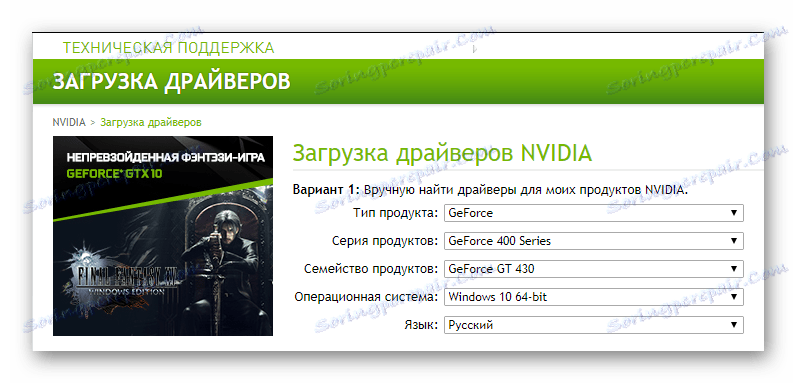
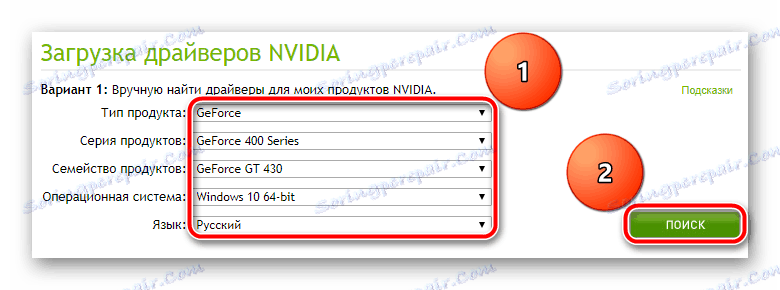
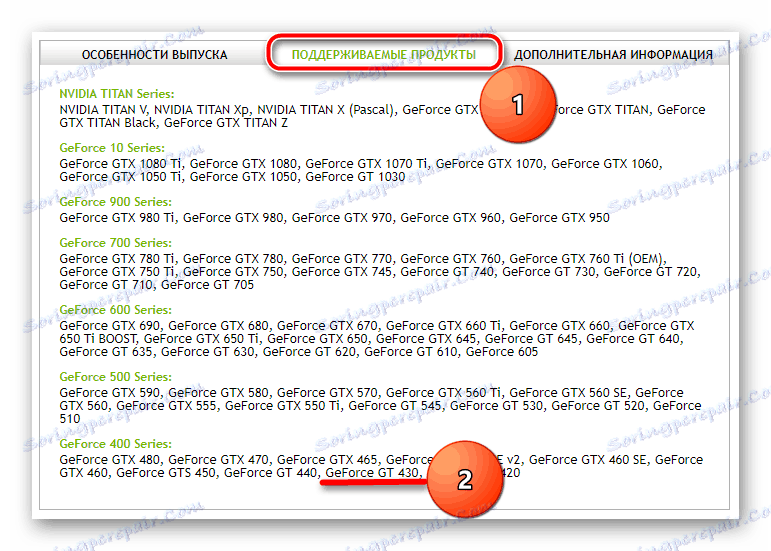
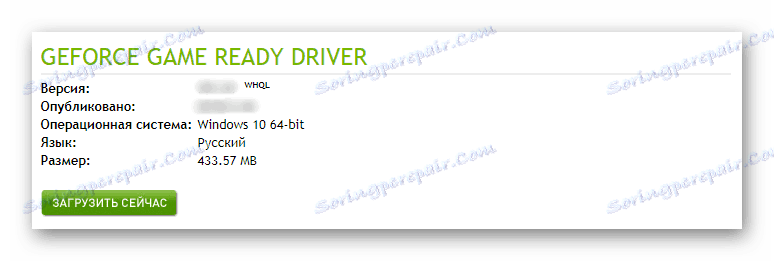

Začne se prenos izvršljive datoteke v računalnik. Ko jo prenesete, lahko nadaljujete s nameščanjem programske opreme.
2. korak: Namestitev gonilnika
Z območja za prenos v vašem brskalniku ali iz mape, v katero ste prenesli namestitveno datoteko, jo zaženite z dvojnim klikom na levi gumb miške.
- Po kratkem postopku inicializacije se bo pojavilo okno NVIDIA Installer. Vsebuje pot do imenika, v katerem bodo komponente programa razpakirane. Če želite, ga lahko spremenite, vendar priporočamo, da obdržite privzeto vrednost. Če želite nadaljevati, kliknite »V redu« .
- Gonilnik bo začel razpakirati, kar lahko opazite v majhnih oknih s stopnjo odstotka polnjenja.
- Naslednja faza - "Preverjanje združljivosti sistema" , ta postopek traja tudi nekaj časa.
- Po končanem pregledu operacijskega sistema in grafične kartice za združljivost preberite vsebino licenčne pogodbe in njegovih pogojev. Po tem, kliknite »Sprejmi, nadaljuj«.
- Zdaj se morate odločiti za parametre za namestitev gonilnika in s tem povezane programske opreme. Express pomeni, da bo potrebna programska oprema samodejno nameščena. "Custom" vam omogoča, da neodvisno določite, katere komponente programske opreme bodo nameščene v sistemu. Razmislite o drugi možnosti, ker prvi ne zahteva posredovanja uporabnika.
- S klikom na gumb "Naprej" lahko izberete aplikacije, ki bodo nameščene. Odkljukati je treba tik pred grafičnim gonilnikom, kar je zelo zaželeno, nasproti "NVIDIA GeForce Experience" , saj je ta program potreben za iskanje in namestitev posodobitev. S tretjo točko na seznamu nadaljujte po lastni presoji. V istem primeru, če nameravate namestiti gonilnike in dodatno programsko opremo, kot pravijo, iz nič, potrdite polje »Zaženite čisto namestitev« spodaj. Ko se odločite za izbiro, kliknite »Naprej«, da odprete namestitev.
- Začela se bo namestitev gonilnika in programske opreme, ki ste jo izbrali. V tem času se bo zaslon računalnika večkrat izklopil in znova vklopil. To je normalno, vendar priporočamo, da v tem času ne opravlja nobenih nalog za računalnik.
- Po zaključku prve faze namestitve boste morali znova zagnati. To bo navedeno v ustreznem obvestilu. Ne pozabite zapreti vseh aktivnih programov in shraniti dokumentov, s katerimi delate. Po tem, kliknite »Ponovni zagon« ali počakajte, da se samodejno znova zažene po 60 sekundah.
- Računalnik se bo ponovno zagnal in po zagonu se bo namestitev gonilnika nadaljevala. Ko je proces končan, se v oknu namestitvenega čarovnika prikaže majhno poročilo. Zdaj lahko varno kliknete gumb »Zapri« .
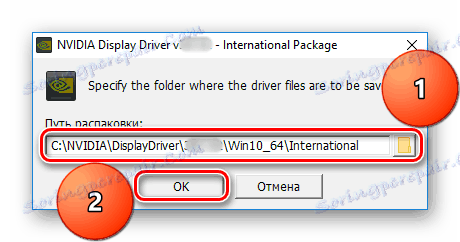
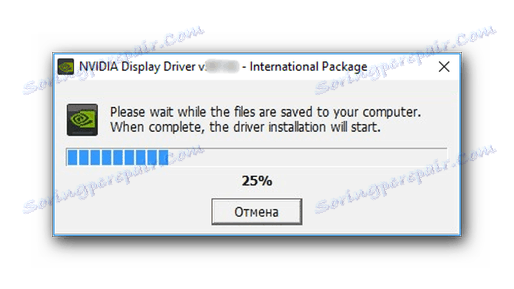
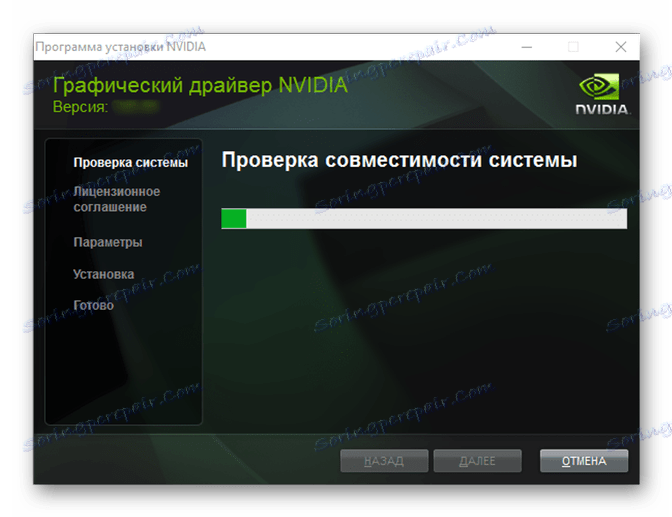
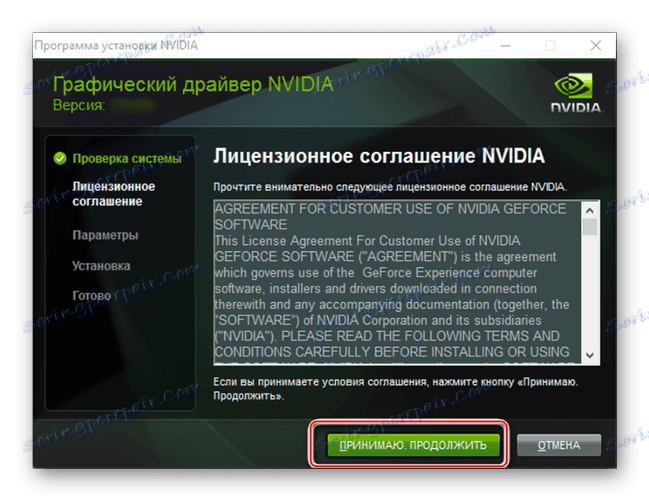
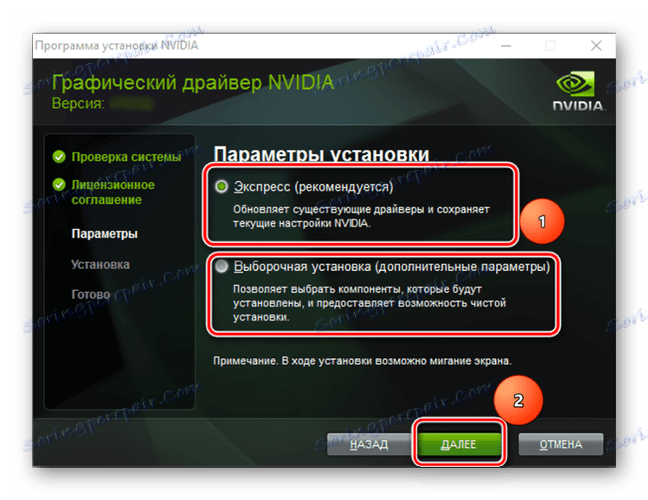
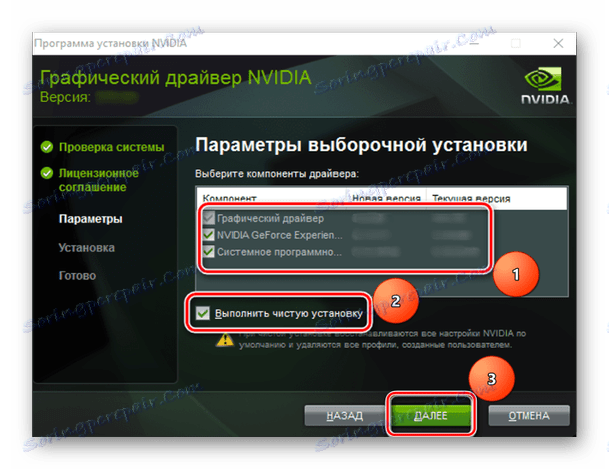
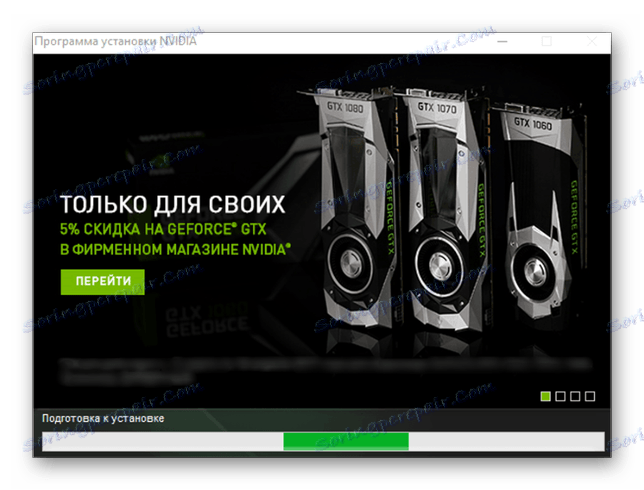
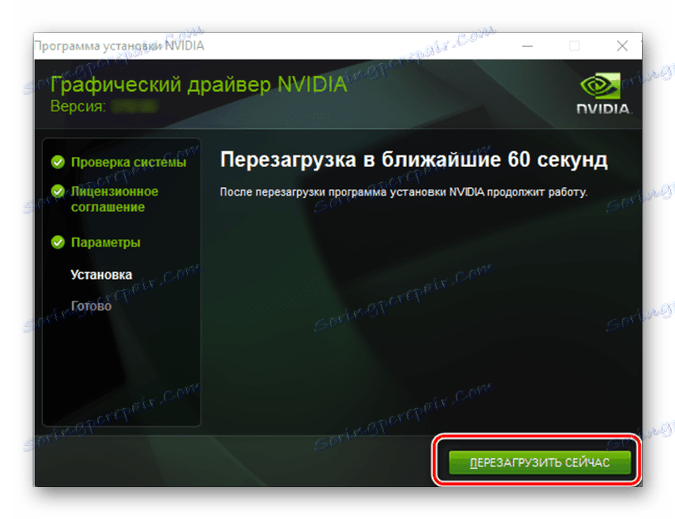
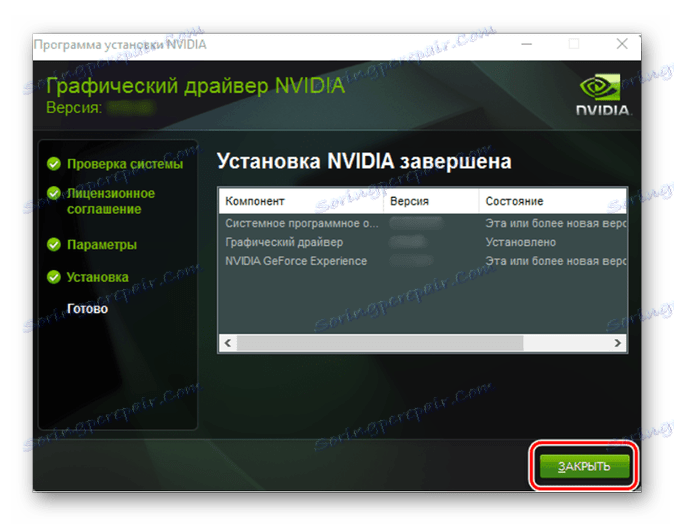
Čestitamo, video gonilnik NVIDIA GeForce GT 430 je bil uspešno nameščen. Če med izvajanjem te metode naletite na težave ali pa ste preprosto ugotovili, da je preveč zapletena, vam priporočamo, da preberete nadaljnja navodila.
Glej tudi: Odpravite težave pri namestitvi gonilnika NVIDIA
2. način: NVIDIA Online Service
V prejšnji metodi je bilo predlagano, da ročno izberete vse parametre grafične kartice in operacijskega sistema. Če tega ne želite storiti, se bojite narediti napako pri vstopu ali preprosto niste prepričani, da veste, kateri video adapter je nameščen v računalniku, lahko uporabite storitve spletnega skenerja, ki je na voljo na uradni spletni strani podjetja za razvijalce.
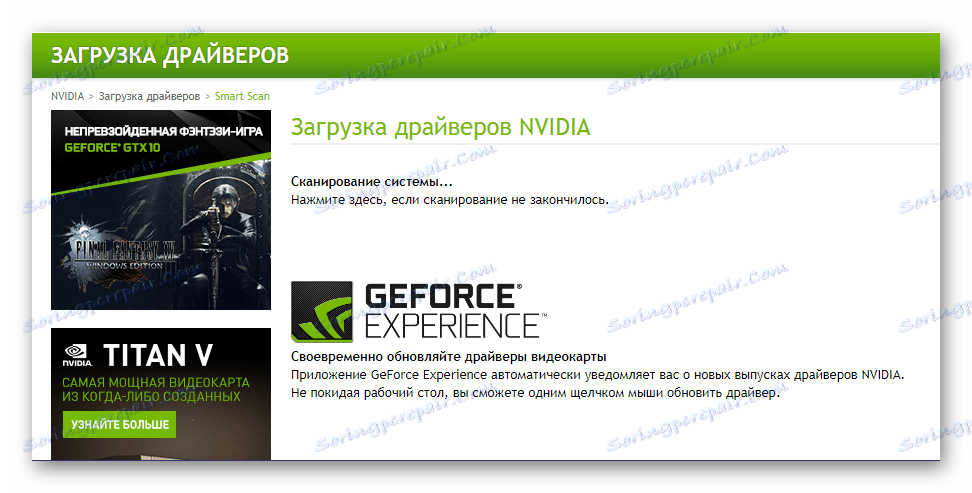
Priporočamo, da v tem primeru opustite uporabo brskalnikov glede na motor Krom (vključno z Google krom ). Vsaka druga programska rešitev, vključno s standardnim Microsoft Windows Edge ali Internet Explorer, bo naredila.
- Takoj, ko kliknete zgornjo povezavo, se bo samodejno preveril sistem in grafična kartica. Nadaljnji ukrepi se lahko razvijejo v enem od dveh scenarijev:
- Če imate v računalniku nameščeno najnovejšo različico Java V pojavnem oknu izdajte dovoljenje za zagon, tako da kliknete gumb »Zaženi« .
- Če niso nameščene programske komponente Java, se prikaže sporočilo, prikazano na sliki spodaj. V tem primeru boste morali prenesti in namestiti to programsko opremo. O tem bomo govorili malo kasneje, vendar zdaj za zdaj preučimo naslednje korake v primeru uspešnega skeniranja operacijskega sistema.
![Obvestilo o zagonu Java]()
- Po zaključku preverjanja bo spletno storitev NVIDIA samodejno določila serijo in model vaše grafične kartice. Poleg tega prepozna različico in prilagodljivost operacijskega sistema, s čimer vas prihrani nepotrebna dejanja.
Če želite, preberite informacije na strani prenosa in kliknite gumb Prenos .
- Če se strinjate z licenčnimi pogoji, prenesite datoteko namestitvenega programa na svoj računalnik. Izvedite korake, opisane v 2. koraku predhodne metode.
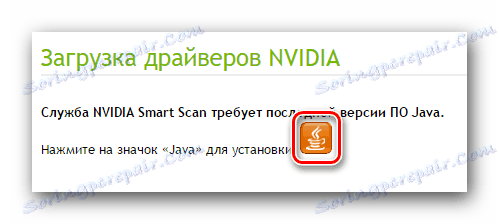
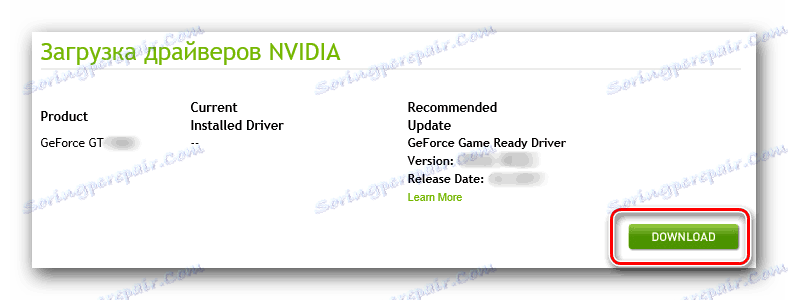
Prednost te metode je, da od uporabnika ne zahteva nobenega ukrepa, razen za banalno povezavo. Preostanek se izvede samodejno. Edini možni problem je odsotnost komponent Java na računalniku, ki so potrebni za skeniranje operacijskega sistema. Povedali vam bomo, kako namestiti to programsko opremo.
- V oknu z obvestilom o potrebi namestitve Java kliknite na majhen gumb-logo.
- To dejanje vas bo preusmerilo na uradno spletno stran, kjer boste morali klikniti gumb Download Java for Free .
- Ostanite samo potrditi svoje namere, za katere morate le klikniti gumb "Sogovoriti in začeti brezplačen prenos". Morda boste potrebovali dodatno potrditev prenosa.
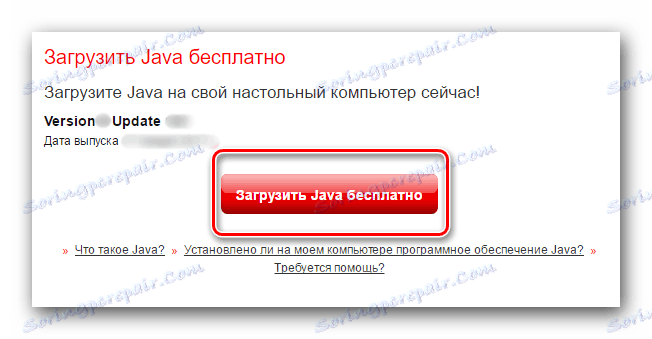
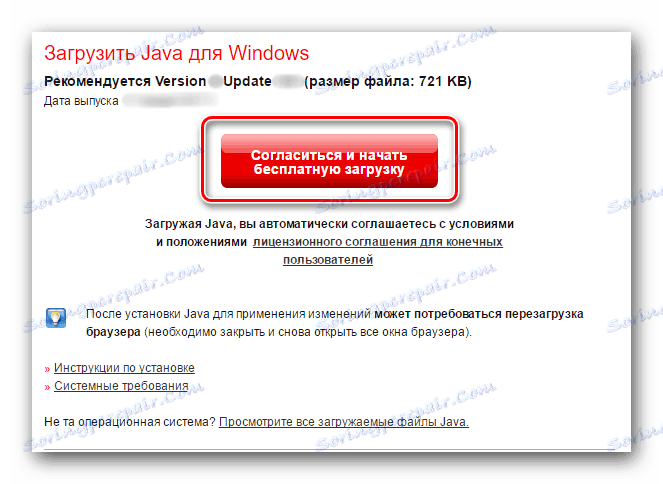
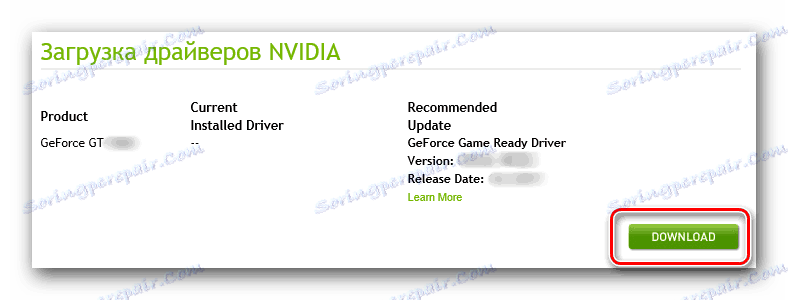
Ko namestitveno datoteko Java prenesete v računalnik, jo dvokliknite in namestite na enak način kot kateri koli drug program. Za skeniranje sistema in namestitev gonilnikov GeForce GT 430 ponovite korake od 1 do 3 zgoraj.
Metoda 3: Korporativna uporaba
Zgoraj opisane metode vam omogočajo, da v sistem namestite ne le gonilnik zadevne grafične kartice, temveč tudi lastniško programsko opremo - NVIDIA GeForce Experience . Ta programska oprema omogoča fleksibilno konfiguracijo in spreminjanje parametrov vmesnika, kar vam omogoča dodatno spremljanje ustreznosti gonilnikov in njihovo samodejno posodabljanje, ko postanejo na voljo nove različice. Na naši spletni strani je podrobno gradivo o tem, kako uporabljati ta program, in ob branju, se lahko naučite, kako posodobiti programsko opremo za GeForce GT 430.
Več podrobnosti: Nadgradnja gonilnikov grafičnih kartic v NVIDIA GeForce Experience
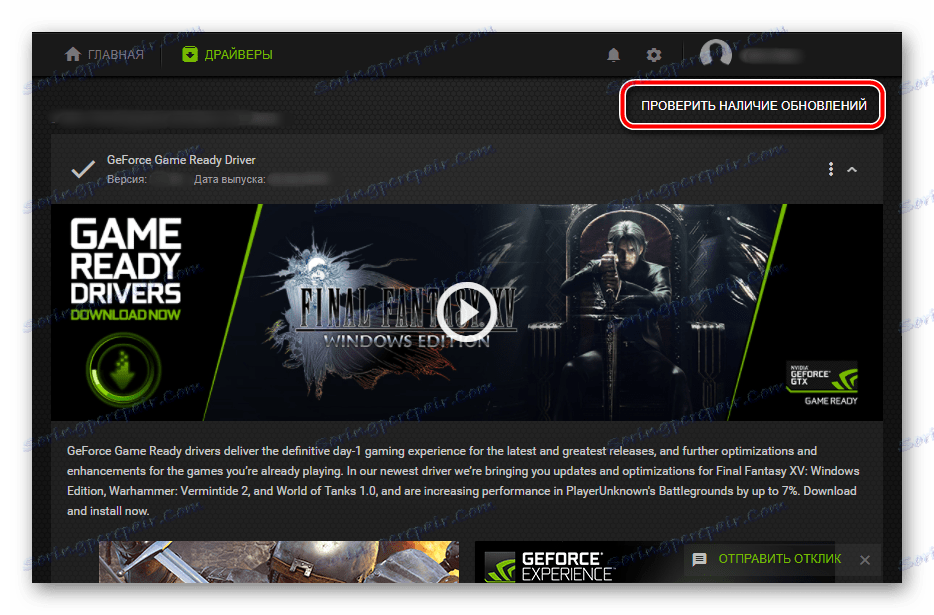
Metoda 4: Specializirana programska oprema
Poleg lastnih aplikacij, ki jih proizvajajo proizvajalci računalniških strojnih komponent, je precej programov z veliko širšo funkcionalnostjo. Ta programska oprema vam omogoča preverjanje ustreznosti in razpoložljivosti gonilnikov vseh železnih komponent, nameščenih v računalniku ali prenosnem računalniku, ter jih prenesete in namestite v sistem. Večina predstavnikov tega segmenta programske opreme deluje v samodejnem načinu, imajo številne uporabne funkcije in od uporabnika ne potrebujejo posebnih znanj. Seznam si lahko ogledate na naši spletni strani.
Več podrobnosti: Specializirane aplikacije za iskanje in namestitev gonilnikov
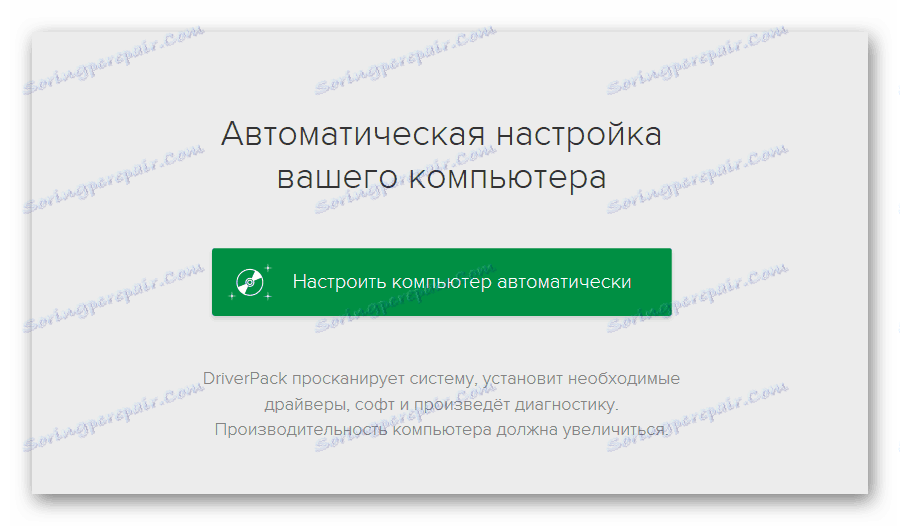
Med številčnostjo takšnih programov je najbolj priljubljena Rešitev Driverpack , obdarjen z najobsežnejšo in redno posodobljeno bazo podatkov programske opreme. Precej slabše od nje Drivermax , v primeru grafičnega adapterja NVIDIA GeForce GT 430 pa bo zadostovala njegova funkcionalnost. Navodila za uporabo aplikacije so predstavljena na spodnji povezavi.
Več podrobnosti: Posodabljanje in namestitev gonilnikov z DriverMax
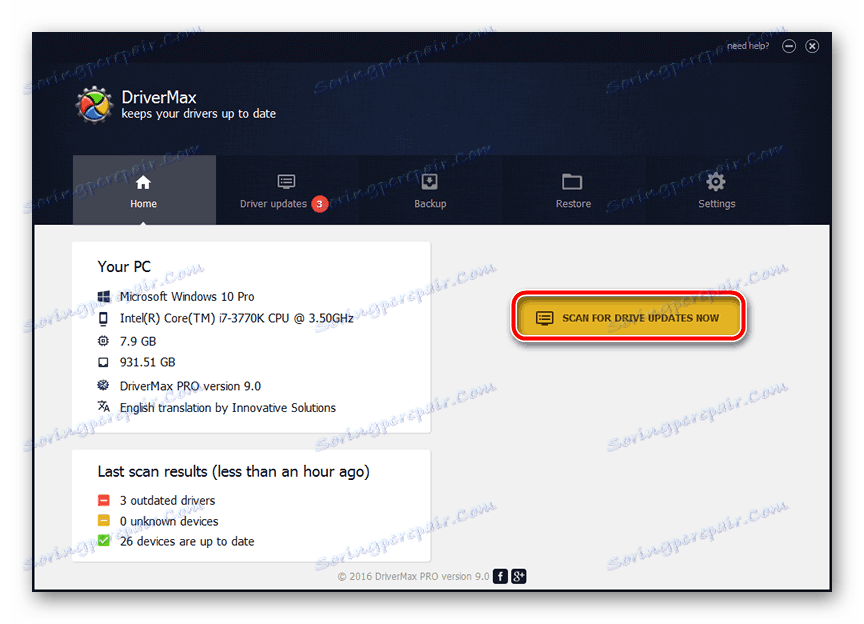
Metoda 5: ID strojne opreme
Vsi uporabniki se ne zavedajo, da ima vsaka naprava, nameščena v osebnem računalniku ali prenosni enoti, edinstveno številko. To je ID, ki ga zagotovi proizvajalec za prepoznavanje strojne opreme v operacijskem sistemu. Če poznate vrednost tega identifikatorja, lahko preprosto poiščete potrebno programsko opremo. Tukaj je ID grafične kartice GeForce GT 430:
PCIVEN_10DE&DEV_0DE1&SUBSYS_14303842
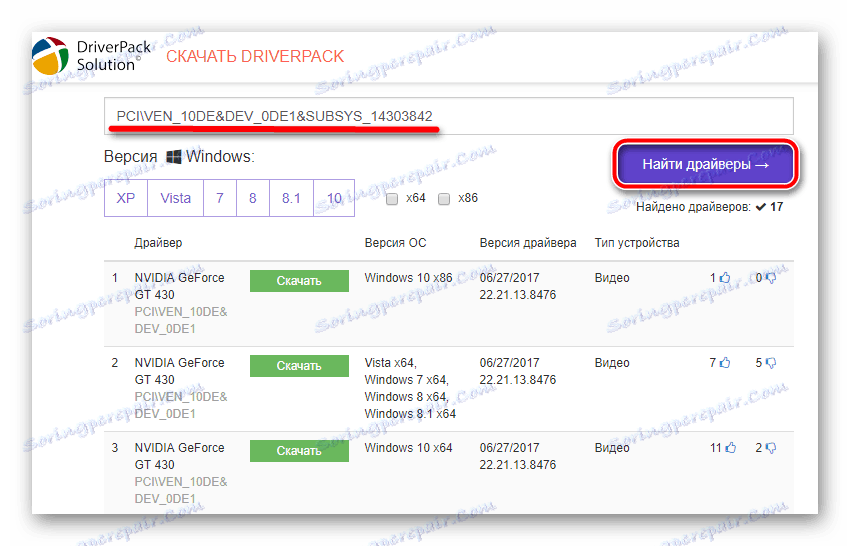
Preprosto kopirajte to vrednost in jo prilepite v iskalno polje na spletnem mestu, ki omogoča iskanje po ID-ju. Prej smo to temo podrobneje pregledali na naši spletni strani, zato priporočamo, da se seznanite z njo.
Več podrobnosti: Poiščite gonilnike po ID-ju strojne opreme
Nasvet: če namensko spletno mesto ne more prepoznati naprave z zgornjo vrednostjo, preprosto vnesite v iskalnik brskalnika (na primer v Googlu). Eden od prvih spletnih virov v izdaji bo tisti, kjer lahko prenesete najnovejše gonilnike.
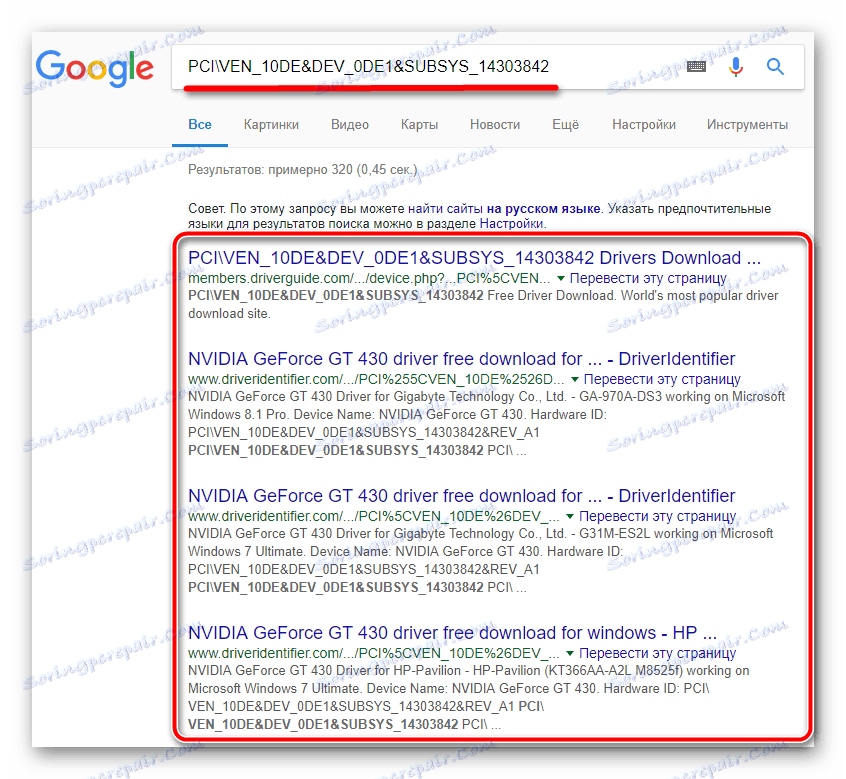
Metoda 6: Windows "Upravitelj naprav"
Zadnja možnost za iskanje programske opreme, potrebne za zadevno grafično kartico, o kateri bi rad govoril, vključuje uporabo izključno sistemskih orodij. To pomeni, da vam ni treba obiskati nobenih spletnih virov, prenesti in namestiti dodatne programe. V razdelku Windows, imenovanem »Upravitelj naprav« , lahko izvedete samodejno posodobitev ali namestite manjkajoči gonilnik.
Kako to storiti je bilo že opisano na naši spletni strani, povezava do ustreznega člena je priložena spodaj. Edina opomba, ki jo je treba upoštevati pri dostopu do te metode, je, da v sistemu ni mogoče namestiti programske opreme NVIDIA GeForce Experience.
Več podrobnosti: Uporaba upravitelja naprav za posodobitev in namestitev gonilnikov
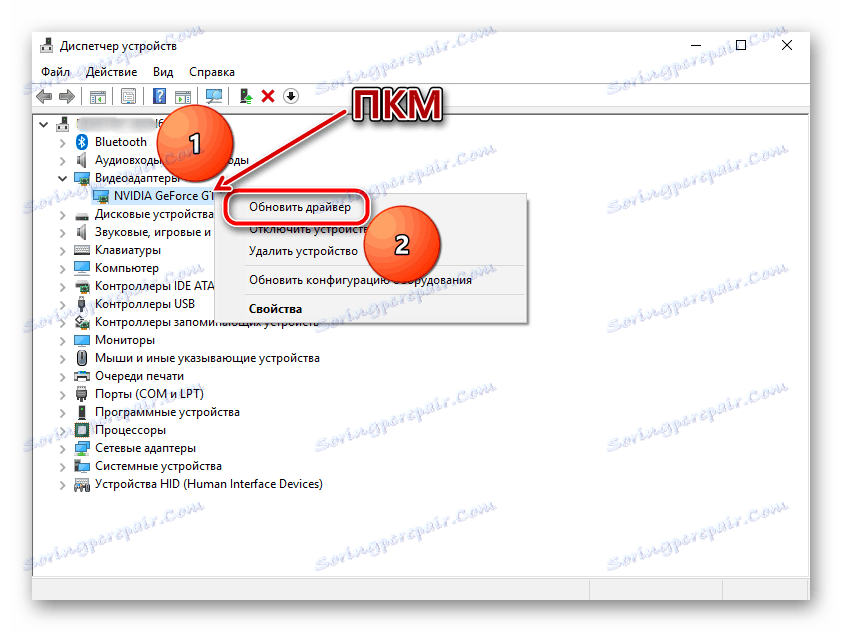
Zaključek
To je vse. Kot je razvidno iz zgornjega, obstaja veliko možnosti za iskanje in namestitev programske opreme, potrebnih za delovanje NVIDIA GeForce GT 430. Zato bo vsak uporabnik lahko izbral najprimernejše in najprimernejše za njih.